Android Geliştirici Seçenekleri Ne İşe Yarar?
Aslında geliştirici seçenekleri fazla işimize yaramıyor diye bilinsede ben Android cihazımı geliştirici seçenekleri ile biraz daha hızlandırıyorum. Eğer çok fazla animasyon meraklısı değilseniz ve cihazınızın hızlı olması sizin için çok önemliyse bu yazımda size yardımcı olacak birkaç şey öğreteceğim. Yapmanız gerekenler oldukça basit, faydalı ve tehlikesi olmayan şeylerdir. Tabii ki tam olarak ne işe yaradığını bilmeyip, gelişi güzel kurcalamadığınız taktirde. Unutmayın ki adı üstünde Geliştirici Seçenekleri aslında developer, yani yazılım geliştiriciler için Android cihazlara yerleştirilmiş gizli bir ayar menüsüdür.
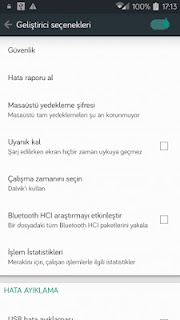
İlk olarak sizlere Geliştirici seçeneklerini cihazınızda nasıl aktif hale getireceğinizi anlatacağım. İlk olarak ayarlar a girin. En alttaki Telefon Hakkında yazısına tıklayın. (Ayarlar menüsü birkaç sütundan oluşuyorsa çoğunlukla Genel sekmesinin en altındadır). Bu sayfada en altta Derleme Numarasını göreceksiniz. Derleme Numarası na üst üste beş kez tıkladığınızda Geliştirici Seçenekleri açılmış olacak. Bunu yaptıktan sonra tekrar tıkladığınızda, gerekli değil siz zaten bir geliştiricisiniz yazısını görmeniz gerekiyor. Artık ayarlar menüsünün alt kısımdan geliştirici seçeneklerine ulaşabilirsiniz. İlk girdiğinizde standart olarak kapalıdır, en üstteki anahtardan açabilirsiniz. Şimdi gelelim hızlandırma konusuna. İlk olarak Çizim bölümüne gelin ve
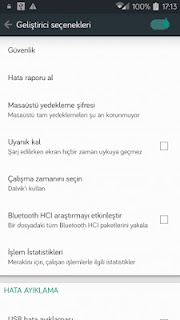
- Pencere animasyonu ölçeği
- Geçiş animasyonu ölçeği
- Animatör süre ölçeği
değerlerinin üstüne bir kez tıklayıp hepsini kapalı olarak işaretliyin. Bu ayarlar Android in size herhangi bir pencereyi açarken veya kapatırken sunduğu tüm görsel efektleri devre dışı bırakacak. Şimdi Android cihazınızı biraz kullanın ve hangi ayar sizin için daha uygunsa onu kullanın.
Android telefonunuzu hızlandırmak için diğer bir yöntem ise Arka Plan İşlem Sınırı nı kapatmak. Bunu yapmak için Geliştirici seçeneklerine girin ve altta bulunan Arka Plan İşlem sınırı na tıklayın. Şimdi bir pencere açılacak ve
Android telefonunuzu hızlandırmak için diğer bir yöntem ise Arka Plan İşlem Sınırı nı kapatmak. Bunu yapmak için Geliştirici seçeneklerine girin ve altta bulunan Arka Plan İşlem sınırı na tıklayın. Şimdi bir pencere açılacak ve
- Standart sınır
- Arka planda işlem yok
- En çok 1 işlem
- En çok 2 işlem
- En çok 3 işlem
- En çok 4 işlem
seçenekerini göreceksiniz.Android size daha iyi hizmet sunabilmek için ram ın bir kısmını arka plandaki işlemler için ayırır ve buda cihazınızın hızını bir miktar düşürür. Android cihazınız bu ayarı değiştirmiş olsanız bile telefonu kapatıp açtığınızda Standart sınır olarak belirler. Burada ilk önce en çok 2 işlem seçeneğini ayarlayıp telefonu on dakika kullanmanızı öneririm. Cihazınızı sorunsuz bir şekilde kullanabildiyseniz arka planda işlem yok seçeneğinide deneyebilirsiniz. Fark görebildinizmi? Cevabınız evet ise cihazınızı her açtığınızda bu ayarı değiştirmeyi unutmayın.
Şunuda belirtmek isterim ki bu ayarı değiştirdiğinizde şarjınız normalden biraz daha hızlı tükenir. Her cihazda aynı olmayabilir ama bu sizin için sorun olursa cihazınızı sadece ihtiyaç duyduğunuzda hızlandırın. Geliştirici seçeneklerindeki diğer ayarlarda alttaki gibidir. Anlattığım gibi burada ne olduğunu bilmediğiniz ayarları kesinlikle değiştirmeyin,yanlışlıkla yaptıysanız en kısa sürede geri alın.
Geliştirici Seçenekleri
Hata raporu al: Bu seçenek sayesinde, cihazınızdaki günlük rapor dosyalarını almak için hazırlatabilirsiniz. Sadece birkaç dakika içerisinde raporun hazır olduğuna dair bir bildirim alırsınız.
Şunuda belirtmek isterim ki bu ayarı değiştirdiğinizde şarjınız normalden biraz daha hızlı tükenir. Her cihazda aynı olmayabilir ama bu sizin için sorun olursa cihazınızı sadece ihtiyaç duyduğunuzda hızlandırın. Geliştirici seçeneklerindeki diğer ayarlarda alttaki gibidir. Anlattığım gibi burada ne olduğunu bilmediğiniz ayarları kesinlikle değiştirmeyin,yanlışlıkla yaptıysanız en kısa sürede geri alın.
Geliştirici Seçenekleri
Hata raporu al: Bu seçenek sayesinde, cihazınızdaki günlük rapor dosyalarını almak için hazırlatabilirsiniz. Sadece birkaç dakika içerisinde raporun hazır olduğuna dair bir bildirim alırsınız.
Masaüstü yedekleme şifresi: Bu seçenek, masaüstünüzdeki ikon ve bileşenlerin yedekleme işlemi ve geri yükleme işlemi yapılabilmesi için şifre sordurmasına yarar.
Uyanık kal: Bu özellik sayesinde, ihtiyacınız olduğunda şarj olurken dahi telefonunuzun ekranının kapatılmaması ve sürekli uyanık kalmasını sağlayabilirsiniz.
Çalışma zamanını seçin: Android’deki hali hazırda kullanılan iki farklı çalışma zamanı (runtime) olan Dalvik ve ART derleyicilerinin seçimini bu menüden gerçekleştirebilirsiniz.
Bluetooth HCI araştırmayı etkinleştir: Bazen geliştiriciler veya güvenlik uzmanları, Bluetooth HCI (Host Controller Interface) paketlerini analiz etme ihtiyacı duyabilir. Bu seçeneği etkinleştirerek cihazınızda (/sdcard/btsnoop_hci.log) dizinindeki dosyaya raporlama yapılacaktır.
İşlem istatistikleri: Telefonunuzdaki tüm çalışan işlemler hakkında detaylı bilgileri bilmek isterseniz, bu seçenek sayesinde tüm bilgilere ulaşabilirsiniz.
Hata Ayıklama
USB hata ayıklama: Bu seçenek, en çok bilinen ve bir çok kullanıcının kullandığı, Android Debug Bridge (ADB) yoluyla USB portu arasında bağlantı sağlanmasını sağlar. DDMS ve ADB komutları göndermenize ve bunun yanında telefonunuzu USB aygıtı gibi bilgisayarınızda göstermeye yarar.
Güç menüsüne hata raporları menüsünü ekle: Telefonun açma/kapama düğmesine bastığınızda çıkan menüye hata raporu almak için buton ekler.
Sahte konumlara izin ver: Bu uygulama sayesinde, sd kartınıza veya telefonunuza yüklediğiniz .apk dosyalarını kurabilme imkanına sahip olursunuz. Not: Bu bir çok durumda güvenliğiniz için tavsiye edilmemektedir.
Hatası ayıklama uygulamasını seçin: Bu seçenek, hata ayıklamak için uygulamayı seçmenizi sağlar. Eğer bunu anlamadıysanız, bu seçeneği kullanmanızı gerektirecek bir durumda yoktur demektir.
Hata ayıklayıcısı bekle: Hata ayıklamak için bir uygulama ayarlanana kadar bu seçenek gri renkte görünür. Genellikle bu seçenek kullanılmaz.
USB den yüklenen uygulamaları doğrula: ADB ile yüklenen uygulamaları zararlı olabilme ihtimallerine karşı taramasını sağlanır. Faydalı bir özelliktir.
Giriş
Dokunmaları göster: Ekranda dokunduğunuz yerin işaretçi ile görüntülenmesini sağlar.İşaretçi konumunu göster: Bu seçenek ise, ekranda dokunulan yerin koordinatlarını gösterir.
Çizim
Ekran güncellemelerini göster: Bu seçenek, ekran her yenilendiğinde flash gibi bir parlama ile bunu belli eder.Düzen sınırlarını göster: Bu seçenek ekrandaki tüm yerleştirilen çerçevelerin kenarlarını belli eder.Force RTL layout direction: Sağdan sola yazılan yazı türleri için ekran yönünü değiştirir.Pencere animasyonu ölçeği: Pencerelerin açılış ve kapanış animasyon hızını ayarlamanızı sağlar. Düşük sayı daha hızlıdır.Geçiş animasyonu ölçeği: Geçiş animasyon hızını ayarlamanızı sağlar. Düşük sayı daha hızlıdır.Animatör süre ölçeği:Uygulama açıp kapatırken ve uyku moduna geçerken gösterilen animasyonlar dır.İkincil ekranları test et: Bu seçenek, geliştiricilerin uygulamaları için farklı ekran boyutlarını test edebilmelerine olanak tanır.
Donanım Hızlandırmalı Oluşturma
GPU görüntülemeyi zorla: Bu seçenekle, eğer uygulamada başlangıçta standart olarak seçilmemişse, 2D donanım hızlandırıcının kullanılması sağlanabilir. Bu seçenek bazen faydalı olsa da, çoğunlukla sorunlara yol açabilme potansiyeline sahip olduğundan, eğer ne yaptığınızı iyi bilmiyorsanız denenmesi tavsiye edilmez.GPU görüntü güncellemelerini göster: Bu seçenek ile, GPU ile çizilmiş görüntüler kırmızı olarak belirginleştirilir.Donanım katman güncellemelerini göster: Donanım katmanları güncellendiğinde onların yeşil olarak yanıp sönmesini sağlar.GPU aşımını göster: Aşım, her seferinde sistemin bir şeyi bir şeyin üstüne çizmesi durumunda gerçekleşir. Bu seçenek sayesinde bu durum oluştuğunda hata olup olmadığını görebilirsiniz.4x MSAA’yı etkinleştir: Bilgisayar oyunlarındaki ile benzer bir işleve sahip olan bir çoğunuzun hatırlayacağı bu özellik, görüntüyü iyileştirirken performansı düşürür.
İzleme
Sınırlı mod: Bu seçenek aktif olduğunda, bir uygulamanın işlem yapma sınırını kullanması ve uzun işlem yapması durumunda ekranın yanıp sönmesini sağlar.CPU kullanımını göster: Ekranın sağ üşt köşesinde işlemci kullanımına yönelik detaylı bilgi gösterir.GPU görüntüleme profili: GPU’nun çalışma grafiğini ekranda her şeyin üstünde şeffaf olarak gözükmesini sağlar.OpenGL izlemeleri etkinleştir: Bu seçenek, OpenGL’nin hatalarını izlemektedir ve seçildiği takdirde raporlamaya başlayacaktır. Çoğu kullanıcının hiç bir zaman ihtiyacı olmayacak bir özelliktir.
Uygulamalar
Etkinlikleri saklama: Bu seçenek aktif olduğunda, ana görünümden çıkmanız halinde tüm her şeyi yok eder ve kapanmaya zorlar. Pek faydalı bir özellik olmadığını belirtmekte fayda var.Arka plan işlem sınırı: Arka planda anlık olarak kaç tane işlemin çalışabileceğini belirlemenize olanak tadır. Bir diğer kullanılmaması tavsiye edilen özelliklerdendir.Tüm ANR’leri göster: Bu seçenek aktif olduğunda, eğer bir uygulama belli bir süre yanıt vermezse, Uygulama Yanıt Vermiyor hatasını ekrana getirir.
Geliştirici seçenekleri hakkında şimdilik size anlatacaklarım bu kadar.Telefonunuzda doğabilecek herhangi bir arızadan hiç bir şekilde sorumlu değilim, bilginize. Android 7.0 Nougat hakkındaki yazılarımı okumak isterseniz buradan devam edin. İyi günler.
Hata Ayıklama
Giriş
Dokunmaları göster: Ekranda dokunduğunuz yerin işaretçi ile görüntülenmesini sağlar.
İşaretçi konumunu göster: Bu seçenek ise, ekranda dokunulan yerin koordinatlarını gösterir.
Çizim
Ekran güncellemelerini göster: Bu seçenek, ekran her yenilendiğinde flash gibi bir parlama ile bunu belli eder.
Düzen sınırlarını göster: Bu seçenek ekrandaki tüm yerleştirilen çerçevelerin kenarlarını belli eder.
Donanım Hızlandırmalı Oluşturma
GPU görüntülemeyi zorla: Bu seçenekle, eğer uygulamada başlangıçta standart olarak seçilmemişse, 2D donanım hızlandırıcının kullanılması sağlanabilir. Bu seçenek bazen faydalı olsa da, çoğunlukla sorunlara yol açabilme potansiyeline sahip olduğundan, eğer ne yaptığınızı iyi bilmiyorsanız denenmesi tavsiye edilmez.
İzleme
Uygulamalar










0 Yorumlar:
Yorum Gönder